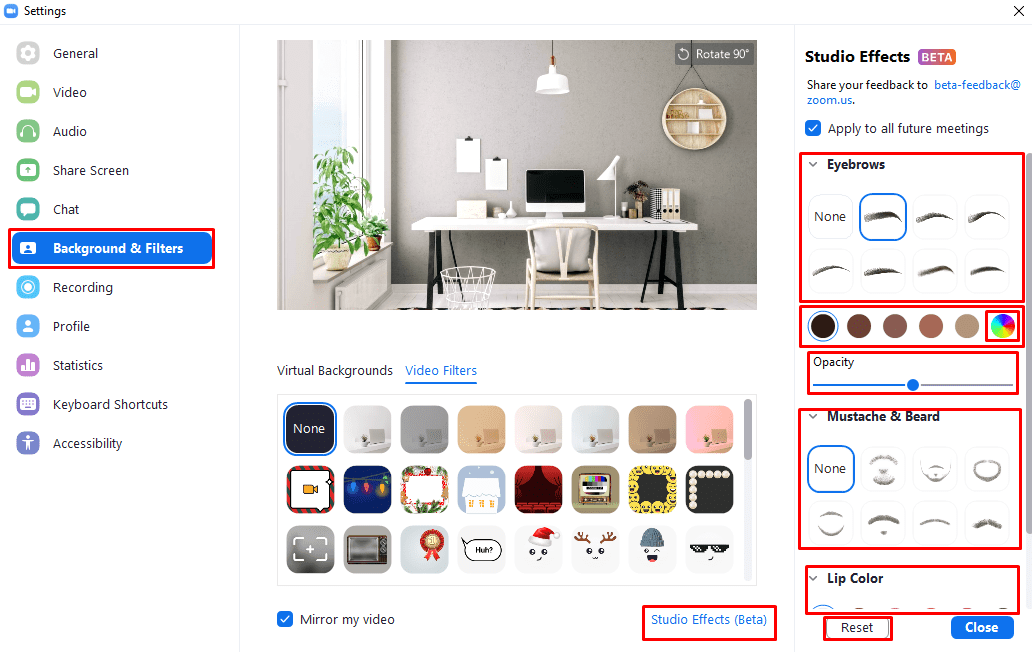Sebbene il passaggio alle riunioni online non sia stato facile per tutti, ha alcuni lati positivi: filtri video. Sebbene non siano sempre appropriati, possono aiutare a portare un po' di leggerezza in un'aula virtuale o in una riunione - e sono divertenti!
Zoom non solo ti consente di impostare uno sfondo che appare intorno a te per nascondere la tua vera casa, se lo desideri, ma puoi anche applicare filtri a te stesso. Non sono proprio effetti da star di Instagram, ma possono aggiungere alcuni accessori carini ed esagerati o persino l'aureola di un angelo al tuo incontro.
Consiglio: Se hai intenzione di sostenere un colloquio di lavoro o un incontro serio e professionale, assicurati di controllare PRIMA se avere un'opzione stupida abilitata per evitare imbarazzo quando inizia la riunione e ti ritrovi vestito da unicorno!
Se hai mai desiderato affrontare una riunione di lavoro con un paio di baffi eleganti, ora è il tuo momento: al momento della stesura di questo articolo, Zoom aveva più di sessanta opzioni di filtro tra cui scegliere.
Consiglio: L'ospite di una riunione può scegliere di disabilitare i filtri se lo desidera: non preoccuparti se il tuo capo / insegnante preferisce vedere il tuo io normale e meraviglioso rispetto alla versione agghindata!
Trovare il filtro giusto
Per vedere i tuoi filtri, fai clic sull'icona dell'utente nell'angolo in alto a destra, quindi fai clic su "Impostazioni".
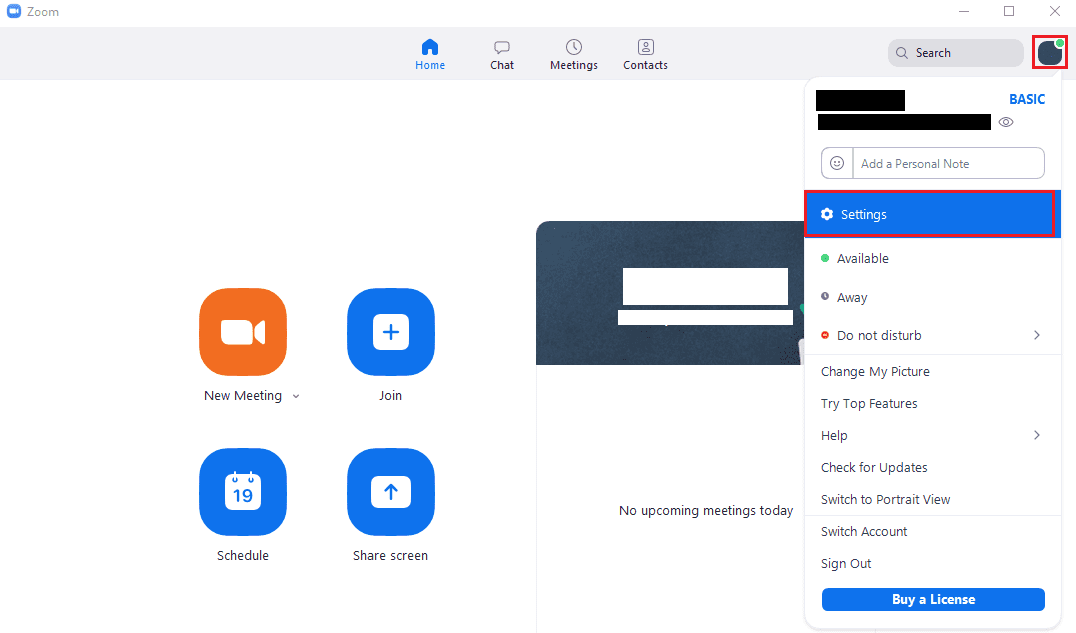
Una volta nelle impostazioni, passa alla scheda "Sfondo e filtri", quindi fai clic sulla sottoscheda "Filtri video". Qui puoi scegliere uno degli oltre sessanta filtri video e non selezionare alcun filtro. La prima opzione è "Nessuno", che disabilita il filtro; le altre sette opzioni nella prima riga sono filtri colore che aggiungono una sfumatura al feed della webcam. I successivi dodici filtri sono bordi statici con effetti diversi. Tutti gli altri filtri sono filtri dinamici che si posizionano sopra o intorno al tuo viso mentre ti muovi, come occhiali e cappelli.
Consiglio: Se hai abilitato l'opzione "Rispecchia il mio video" in basso a sinistra nel menu delle impostazioni, anche i filtri verranno rispecchiati. Questo non è un grosso problema per la maggior parte dei filtri, ma alcuni includono del testo che apparirà ovviamente sbagliato quando viene specchiato. Se stai utilizzando filtri con testo, potresti voler disabilitare il mirroring della webcam.
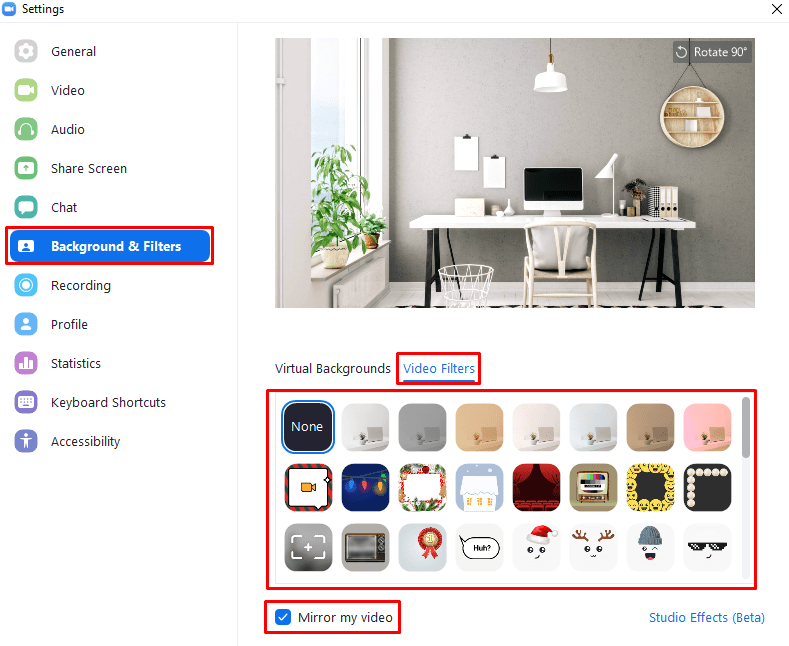
Effetti da studio
Nell'angolo in basso a destra della scheda "Sfondi e filtri" c'è il pulsante "Effetti di studio (Beta)". Facendo clic su questo si apre un nuovo pannello a destra della finestra che consente di configurare sopracciglia, peli del viso e un filtro per il colore delle labbra. Questi effetti si accumulano tra loro e con i filtri video standard; l'unica limitazione è che puoi avere un solo filtro per ogni categoria.
Per applicare un filtro per sopracciglia o peli sul viso, seleziona una delle forme delle sopracciglia. Dopo aver selezionato una forma, puoi selezionare il colore dei capelli che vuoi che il filtro utilizzi con i cerchi colorati. L'ultimo cerchio colorato ti consente di inserire un selettore di colori per selezionare qualsiasi combinazione di colori RGB.
Consiglio: Per impostazione predefinita, l'ultimo cerchio utilizzato per accedere al selettore di colori è uno spettro, quindi è abbastanza facile dire che è diverso. Una volta selezionato un colore personalizzato, tuttavia, rimarrà quel colore e non tornerà allo spettro, rendendo meno ovvio che puoi ancora usarlo come selettore di colori. Per ripristinare l'ultimo cerchio in uno spettro, è necessario abilitare qualsiasi "Effetto Studio", quindi fare clic sul pulsante "Ripristina" nella parte inferiore del pannello.
Sotto la selezione del colore c'è un cursore etichettato "Opacità", che ti consente di configurare la solidità dell'effetto del sopracciglio o dei peli del viso.
La sezione "Colore labbra" nella parte inferiore del pannello "Effetti studio" consente di selezionare un colore delle labbra personalizzato. Viene fornito con una selezione predefinita di colori leggermente più ampia, oltre a includere il selettore di colori e il dispositivo di scorrimento dell'opacità.